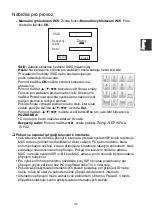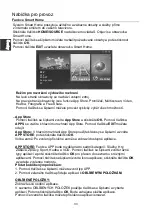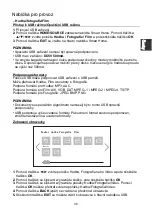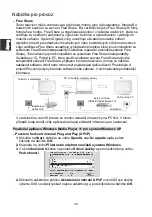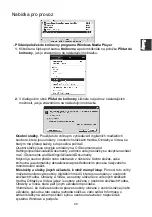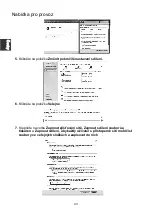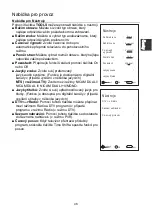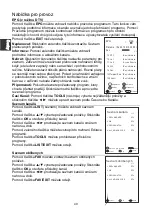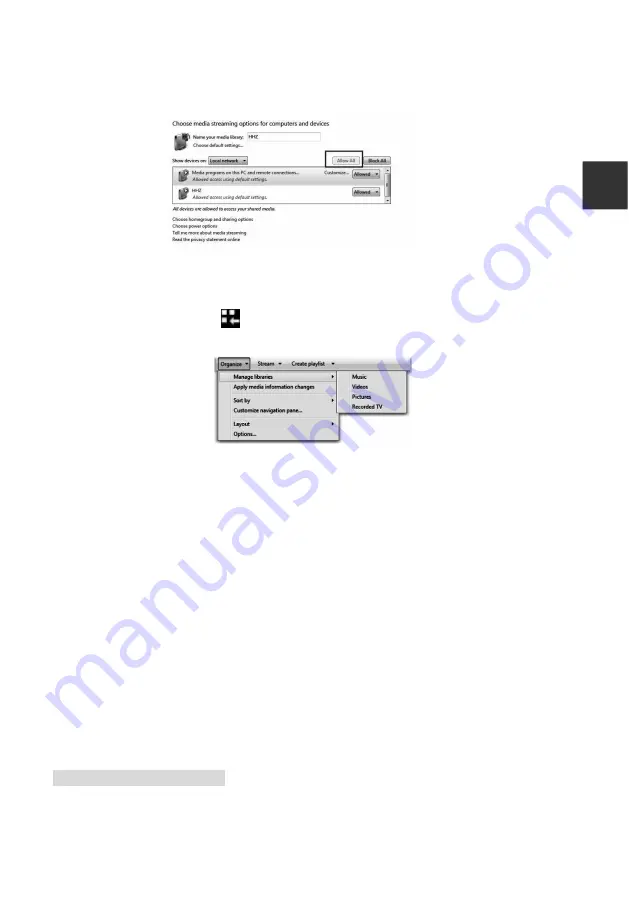
Nabídka pro provoz
8.
Klikn
ě
te na položku
Zvolit možnosti vysílání datového proudu médií...
9.
Klikn
ě
te na volbu
Povolit vše
.
–
P
ř
idání položek do knihovny programu Windows Media Player
1.
Klikn
ě
te na tla
č
ítko
Start
, vyberte
Všechny programy
a potom klikn
ě
te na
položku
Windows Media Player
.
Pokud je již p
ř
ehráva
č
otev
ř
ený a jste v režimu P
ř
ehrávání, klikn
ě
te na tla
č
ítko
P
ř
epnout do knihovny
v pravém horním rohu okna p
ř
ehráva
č
e.
2.
V knihovn
ě
p
ř
ehráva
č
e, klikn
ě
te na položku
Uspo
ř
ádat
.
3.
Klikn
ě
te na položku
Spravovat knihovny
a potom klikn
ě
te na jednu z
následujících možností:
Hudební.
Kliknutím na tuto možnost otev
ř
ete dialogové okno
Umíst
ě
ní
knihovny hudby
.
Videa
Kliknutím na tuto možnost otev
ř
ete dialogové okno
Umíst
ě
ní knihovny
videí.
Obrázky.
Kliknutím na tuto možnost otev
ř
ete dialogové okno
Umíst
ě
ní
knihovny obrázk
ů
.
Nahrané televizní po
ř
ady.
Kliknutím na tuto možnost otev
ř
ete dialogové okno
Nahrané televizní po
ř
ady.
4.
Klikn
ě
te na tla
č
ítko
P
ř
idat
.
5.
V seznamu vyhledejte složku, klikn
ě
te na položku
Zahrnout složku
a potom
klikn
ě
te na tla
č
ítko
OK
.
–
Nastavení p
ř
ehráva
č
e Windows Media Player
Požadovaná verze p
ř
ehráva
č
e Windows Media Player:
Windows Media Player v. 9 nebo vyšší
Možnosti sdílení p
ř
ehráva
č
em Windows Media Player:
• Podporované formáty videa: MPEG -1 / MPEG-2 / MPEG-4, TS.
• Podporované formáty fotografií: JPEG, PNG.
Požadavky na sí
ť
a firewall
Pokud chcete sdílet po
č
íta
č
s dalšími multimediálními p
ř
ístroji, musíte otev
ř
ít více
port
ů
brány firewall. Pokud používáte bránu firewall systému Windows, porty pro
• Podporované hudební formáty: MP3, AAC.
Č
e
sk
y
44